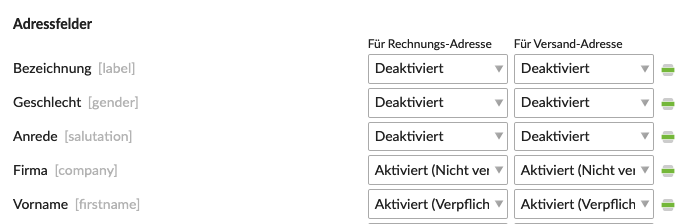Konfiguration
Name
| Einstellung | Standardeinstellung | Beschreibung |
|---|---|---|
| Name der Shop-Konfiguration | - | Eindeutiger Name welcher nur im Backend verwendet wird. |
| Bezeichnung | - | Wird für die Ausgabe im Frontend verwendet, z. B. beim |
| Standard-Konfiguration | - | Wenn mehrere Konfigurationen bestehen muss eine dieser Konfigurationen als Standard-Konfiguration aktiviert werden. |
Adresse
Hier gibst du die rechtskonforme Adresse des Shop-Betreibers ein.
Bankdaten
Hier gibst du die Bankdaten des Shop-Betreibers ein.
Kasse
Hier können die zur Verfügung stehenden Felder für die Rechnungs- und Versandadresse beim Bezahlen ausgewählt werden.
Zur Auswahl stehen:
- Deaktiviert
- Aktiviert (Nicht verpflichtend)
- Aktiviert (Verpflichtend)
| Einstellung | Standardeinstellung | Beschreibung |
|---|---|---|
| Standard Rechnungsland | - | Definiere hier, welches Land, bei der Erstellung einer Rechnungsadresse vorausgewählt sein soll, oder lasse das Feld leer, falls keine Vorauswahl gewünscht ist. |
| Standard Versandland | - | Definiere hier, welches Land, bei der Erstellung einer Versandadresse vorausgewählt sein soll, oder lasse das Feld leer, falls keine Vorauswahl gewünscht ist. |
| Rechnungs-Länder | - | Hier kannst du bestimmen, welche Länder für die Rechnungsadresse im Bestellvorgang zur Verfügung stehen. |
| Versand-Länder | - | Hier kannst du bestimmen, welche Länder für die Versandadresse im Bestellvorgang zur Verfügung stehen. |
| Mitgliederländer einschränken | - | Hier kannst du die Registrierung bzw. die Verwaltungsmaske persönlicher Daten (seitens Contao) auf die Länder einschränken, welche als Rechnungsadresse bzw. Versandadresse unter Rechnungs-Länder und Versand-Länder angegeben wurden. |
| Validierung der USt-IdNr. | - | ab 2.3 Hast du hier einen oder mehrere Dienste aktiviert, wird das USt-IdNr.-Adressfeld validiert. |
Preise
| Einstellung | Standardeinstellung | Beschreibung |
|---|---|---|
| Preisanzeige | Brutto (empfohlen) |
ab 2.3
Wähle hier aus wie die Preisanzeige in deinem Shop sein soll. Zur Verfügung stehen:
|
| Preisformatierung | - | Definiere hier, wie Beträge dargestellt werden, d. h. ob ein Komma oder ein Punkt für Dezimalstellen verwendet und wie tausender Gruppierungen gemacht werden sollen. |
| Rundungspräzision | 2 | Die zugelassene Dezimal-Präzision bei den Beträgen (z. B. Preis, Mehrwertsteuer, Total) bestimmen.
WarnungUm die Kompatibilität mit allen Zahlungsmodulen zu Gewährleisten, empfehlen wir dir, einen Wert zwischen 0 und 2 zu verwenden. |
| Rundungszuschlag | 0.01 | Definiere hier, welches die kleinste deklarierte Einheit in der jeweiligen Währung ist. Der Schweizer Franken erlaub z. B. nur einen Rundungszuschlag von 0.05. |
Währungs-Formatierung
Info
Achte bei der Währungs-Formatierung auf die ländertypischen Unterschiede.
| Einstellung | Standardeinstellung | Beschreibung |
|---|---|---|
| Währung | - | Hier kannst du die Währung für deinen Shop auswählen. |
| Position der Währungsbezeichung/-symbol | Links des Preises | Definiere hier, auf welcher Seite der Preisangabe die Währung steht. Beispiel für "Links des Preises" CHF 1'000.00 oder für "Rechts des Preises" 1.000,00 EURO. |
| Währungssymbol verwenden | - | Definiere hier, ob, falls vorhanden, ein Währungssymbol verwendet werden soll. z. B. € für Euro oder $ für Dollar. |
| Leerzeichen einfügen | - | Hier kannst du zwischen dem Preis und dem Währungssymbol ein Leerzeichen einfügen lassen. |
Währungsumrechnung
| Einstellung | Standardeinstellung | Beschreibung |
|---|---|---|
| Berechnungsfaktor | 1 | Hier kannst du einen Faktor für die Währungsumrechnung bestimmen. |
| Berechnungsmodus | Multiplizieren | Hier kannst du bestimmen ob der Preis mit dem Faktor dividiert oder multipliziert werden soll. |
| Automatischer Währungsrechner | - | Hier kannst du einen automatischen Währungsrechner aktivieren. |
| Herkunftswährung | - | Hier kannst du die Währung für die Berechnung bestimmen. |
| Anbieter der Währungsdaten | ecb.int (European Central Bank) |
Hier kannst du dich für einen Anbieter von online Währungsdaten entscheiden. Auswahl Möglichkeiten:
|
Bestellungen
| Einstellung | Standardeinstellung | Beschreibung |
|---|---|---|
| Bestellnummer-Präfix | - | Hier kannst du der automatisch hochzählenden Bestellnummer ein Präfix hinzufügen. |
| Bestellnummern-Länge | 4 | Hier kannst du die minimale Länge der Bestellnummer bestimmen.
Info
|
| Status für neue Bestellungen | - | Hier kannst du den WarnungDiese Angaben können von einer |
| Bestellstatus bei einem Fehler | - | Hier kannst du den |
| Modul für Backend-Ansicht | - | Wähle ein Bestelldetails-Modul das verwendet werden soll um Bestellungen im Backend anzuzeigen. |
Konfiguration
| Einstellung | Standardeinstellung | Beschreibung |
|---|---|---|
| Templates-Ordner | - | Wenn die Checkbox aktiviert ist, kann ein bestimmter Ordner im Templates-Ordner ausgewählt werden. Die Templates in diesem Ordner werden dann automatisch vom System bevorzugt, wenn ihre Namen unverändert sind. |
| Mindestbetrag Zwischensumme | 0.00 | Wird der von dir eingegebene Wert im Warenkorb nicht erreicht, kann die Bestellung nicht abgeschlossen werden.
InfoMit dem Standardwert |
Produkte
| Einstellung | Standardeinstellung | Beschreibung |
|---|---|---|
| Dauer, für die ein Produkt als "Neu" angezeigt wird | - Tage | Hier kannst du festlegen, wie lange du ein Produkt in deinem Shop als neu hervorheben möchtest.
InfoFür den gewählten Zeitraum wird dem Produkt eine CSS-Klasse Auswahl Möglichkeiten:
|
Analytics
| Einstellung | Standardeinstellung | Beschreibung |
|---|---|---|
| Google Analytics aktivieren | - | Hier kannst du das Tracking mit Google Analytics aktivieren. |
| Konto | - | Hier musst du deine Google Analytics-Kontonummer mit dem Format UA-XXXXXXXX-X eingeben. |
| Mitglieder tracken | - | Hier kannst du ##firstname##) zu tracken.
WarnungNatürlich musst du die Befugnis zum tracken im Vorfeld bei den Mitgliedern einfordern. |